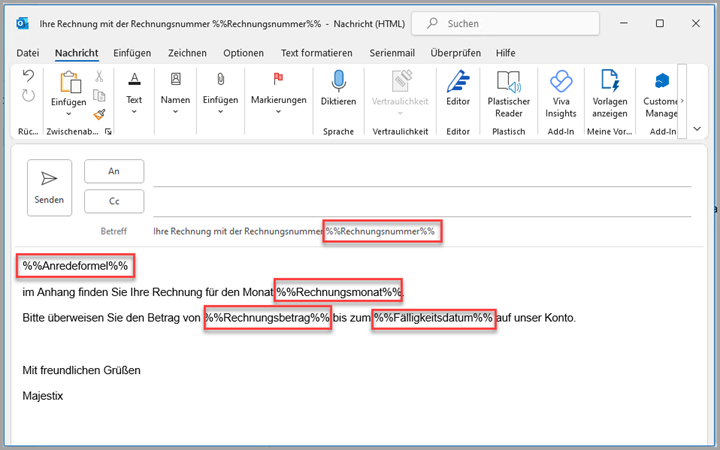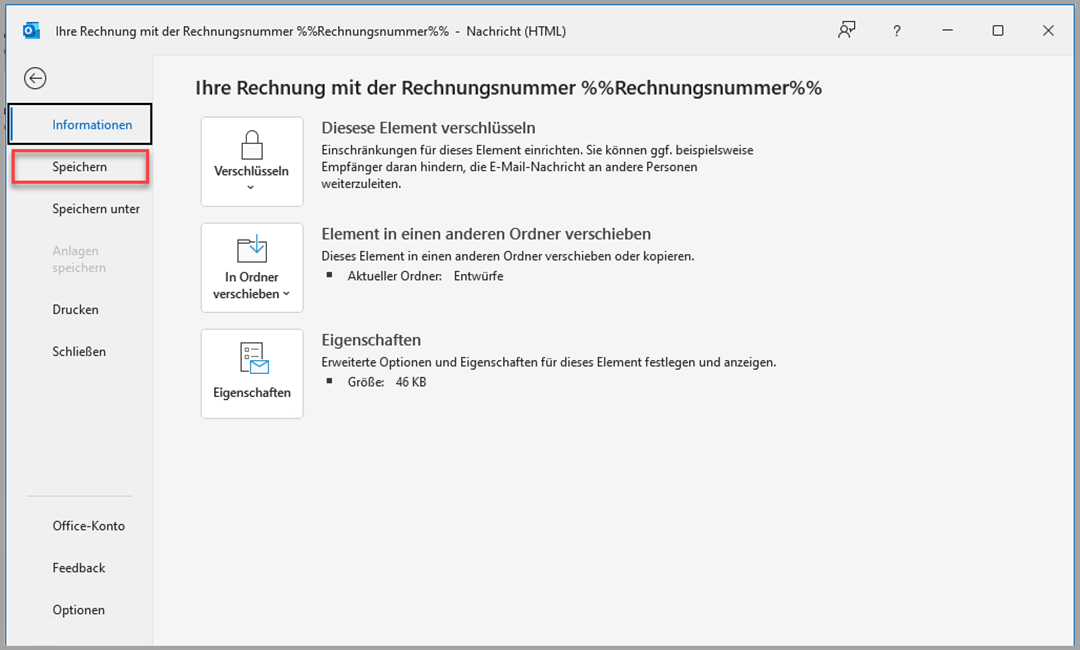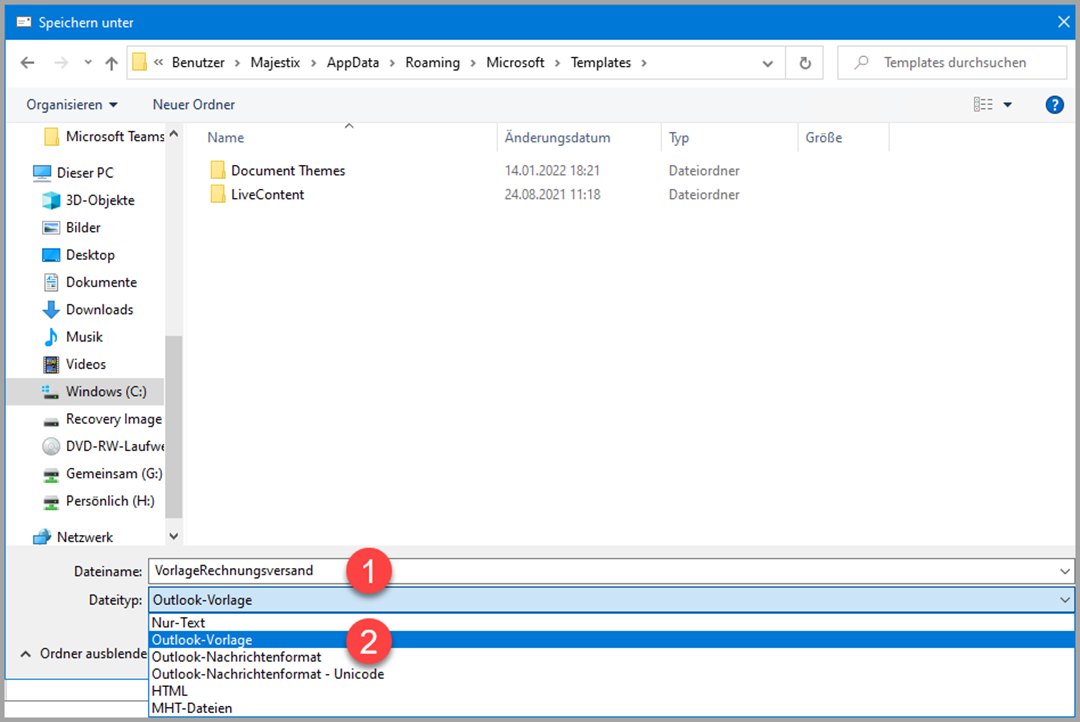Serienmail und Outlook-Vorlagen
Nutzen Sie Serienmail für Standardmails, so zeigen wir Ihnen in diesem Tipp, wie Sie diese Mails als Vorlage speichern und wieder verwenden können.
Die Arbeit geht Ihnen leichter von der Hand, weil Sie all die Kleinigkeiten, die gerne übersehen werden, speichern. Sie können somit nicht vergessen werden.
Sie können die gesamte Mail einschließlich
- Betreff
- Platzhaltern
- E-Mailtext und sofern unveränderlich
- Dateianhang
speichern.
Im folgenden Szenario wird der Rechnungsversand mit Serienmail vereinfacht. Für den Rechnungsversand benötigen Sie eine E-Mail, die wie folgt aufgebaut ist:
Dieser kurze Text enthält bereits fünf Platzhalter. Verändert sich der Aufbau der Excel-Tabelle nicht, so ist es eine große Arbeitserleichterung, wenn dieser Text immer wieder verwendet werden kann.
Persönliche Vorlagen speichern
Um diese E-Mail als eine persönliche Vorlage zu speichern, rufen Sie das Menü Datei auf und klicken auf den Befehl Speichern.
Die E-Mail wird im Ordner Entwürfe gespeichert.
Persönliche Vorlagen nutzen
Wechseln Sie in Outlook in den Ordner Entwürfe und wählen die gewünschte Vorlage aus.
Serienmail erstellt die E-Mails basierend auf dem Entwurf und verschickt sie. Die als Vorlage gespeicherte E-Mail selbst bleibt für den nächsten Versand im Ordner Entwürfe erhalten.
Wenn Sie mit einem Exchange Server arbeiten, stehen Ihnen die gespeicherten E-Mails im Ordner Entwürfe auf jedem Rechner zur Verfügung.
Gemeinsame Vorlagen speichern
Nutzen Sie Serienmail in Ihrem Team, so ist es wenig hilfreich, wenn sich jedes Teammitglied eine eigene Vorlage speichert. Vorlagen entwickeln sich weiter und nach einer Weile gibt es keine einheitliche Vorlage.
Besser ist es, wenn die gemeinsam genutzten Outlook-Vorlagen an einem zentralen Ort gespeichert werden, auf den jedes Teammitglied zugreifen kann. Um eine Outlook-Vorlage an einem zentralen Ort zu speichern, gehen Sie folgendermaßen vor:
- Erstellen Sie die E-Mail mit Betreff, allen Platzhaltern, Dateianhängen etc.
- Klicken Sie im Menü Datei auf Speichern unter. Vergeben Sie einen aussagekräftigen Dateinamen (1) und wählen sie als Dateityp Outlook-Vorlage (2) aus.
- Wählen Sie nun den gemeinsam genutzten Ordner aus, in dem die Team-Vorlage gespeichert werden soll.
Gemeinsame Vorlagen nutzen
Sie können nun die gewünschte Vorlage durch einen Doppelklick auf die Datei öffnen.
Setzt Ihr Unternehmen einen Exchange Server mit einer Bibliothek für organisatorische Formulare ein, so ist es auch eine Überlegung wert, die Outlook-Vorlage in dieser Bibliothek zu speichern. Bitte ziehen Sie in diesem Fall Ihren Mail-Administrator hinzu.